Đây là 1 trong những biến thể nguy hiểm nhất của dòng WiniSoft, đồng thời cũng là bản sao của ứng dụng độc hại System Veteran.
Mặt khác, AntiAid là 1 trong những phiên bản cuối cùng của dòng malware
độc hại này, với khá nhiều cải tiến về giao diện đồ họa - Graphical
User Interface (GUI):
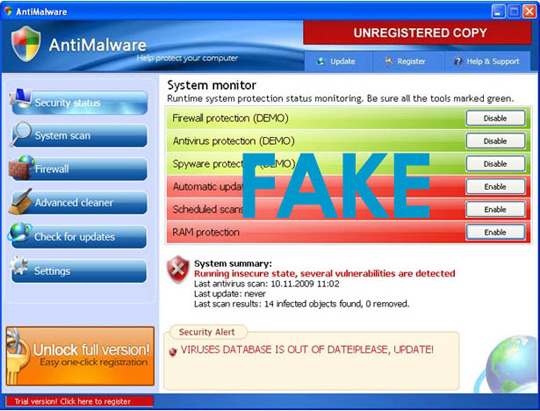
Giao diện chính của Antimalware
Thực chất, đây là lần thứ 2 tác giả "gốc” của WiniSoft cải thiện
những tính năng nguy hiểm. Với biến thể AntiAid, chúng được kế thừa và
sử dụng GUI từ TRE Antivirus. Đặc tính tương tự này cũng đang được sử
dụng bởi các dòng malware khác của WiniSoft như System Warrior hoặc
Trust Fighter. Thực tế, trang chủ của AntiAid là Antiaid.com, và từ
nguồn này, vô số các ứng dụng giả mạo với tên là Virus Protector đã được
phát tán. Có thể dễ dàng 2 mục đích chính của AntiAid là cố gắng xâm
nhập vào máy tính của nạn nhân càng âm thầm, kín đáo càng tốt và tìm mọi
cách để người dùng móc hầu bao ra để mua bản quyền. Những chương trình
như AntiAid thường xuyên hoạt động ẩn mình trong hệ thống càng kín đáo
càng tốt để tránh sự phát hiện của người dùng và những chương trình bảo
mật.
Về bản chất, AntiAid sử dụng Trojan để lây nhiễm vào máy tính của nạn
nhân, chúng có thể ngụy trang vô cùng khéo léo bằng bất cứ dạng chương
trình an toàn nào: flash, các bộ giải mã codec, dịch vụ bảo mật trực
tuyến … Khi được tải về máy tính, AntiAid sẽ tạo ra rất nhiều file giả
mạo trong các thư mục hệ thống như C:\Windows và C:\Windows\System32.
Những file đầu tiên này thực ra là không có hại, tuy nhiên nếu không
được ngăn chặn, xóa bỏ kịp thời thì AntiAid sẽ tiếp tục sử dụng chúng để
lây nhiễm và khai thác các lỗ hổng bảo mật sau này. Trước tiên, các
malware sẽ thay đổi các khóa registry cần thiết để tự động kích hoạt cơ
chế khởi động cùng hệ thống, sau đó liên tục thực hiện các quá trình
quét toàn bộ máy tính và hiển thị thông báo lỗi dựa trên các file báo
cáo đã được tạo ra trước đó, ví dụ như newfeat3.chm…
Mặt khác, AntiAid còn tiếp tục "đóng giả” vai trò của ứng dụng hệ thống
mặc định Windows Security Center. Khi đó, người dùng sẽ gặp vô số các
thông tin dưới dạng popup, cảnh báo an ninh… về tình trạng virus,
spyware đã xâm nhập hệ thống như thế nào, mức độ nghiêm trọng đến đâu…
ngay cả khi người dùng không kết nối Internet nữa. Và khi vô tình hoặc
cố ý nhấn chuột vào những thông báo đó, bạn đã "kéo” thêm nhiều malware
và Trojan khác về máy tính.
Một số dấu hiệu điển hình của máy tính đã bị nhiễm Anti Malware
- Tất cả các chương trình an ninh, bảo mật có sẵn trên máy tính đều
bị ngăn chặn, ngừng hoạt động, ngay cả việc cập nhật cũng không thực
hiện được.
- Ngăn chặn truy cập đến những trang web có tích hợp sẵn công cụ hoặc dịch vụ bảo mật trực tuyến
- Dần dần tất cả các trình duyệt trên hệ thống đều bị tê liệt
- Khóa chức năng hoạt động của các ứng dụng hệ thống như System
Restore, Safe Mode, Task Manager, Registry Editor (chỉ sử dụng được
trong chế độ SafeMode)
- Trên màn hình Desktop sẽ xuất hiện nhiều shortcut lạ, khi người
dùng nhấn vào đó, sẽ tự động trỏ tới địa chỉ đã được tin tặc chuẩn bị từ
trước
- Tự động thay đổi tất cả các địa chỉ trang web homepage trên trình duyệt
- Mọi hoạt động của máy tính đều trở nên nặng nề, chậm chạp, ngay cả
thời gian khởi động lại và tốc độ kết nối Internet cũng vậy
- Đa phần các trường hợp bị lây nhiễm, máy tính sẽ tự khởi động lại nhiều lần
Sau khi phân tích và tiến hành nhiều cuộc kiểm tra, các chuyên gia
bảo mật của các hãng an ninh khuyến cáo người dùng sử dụng chương trình Spyware Doctor with Antivirus, có thể sử dụng phiên bản Trial cũng được, còn nếu bạn mua bản quyền chính thức của chương trình thì càng tốt.
Hướng dẫn xóa bỏ Anti Malware theo cách thủ công
Sử dụng Process Explorer () và tắt bỏ những tiến trình sau: AntiAID.exe, 2gbk87zj.exe, 8enyqcv1.exe, m6axycx9.exe và uninstall.exe.
Tìm và xóa bỏ các khóa sau trong Registry:
HKEY_LOCAL_MACHINE\SOFTWARE\AntiAID
HKEY_LOCAL_MACHINE\SOFTWARE\Microsoft\Windows\CurrentVersion\Uninstall\AntiAID
HKEY_CURRENT_USER\Software\Microsoft\Windows\CurrentVersion\Run "%System%\8enyqcv1.exe”
HKEY_CURRENT_USER\Software\Microsoft\Windows\CurrentVersion\Run "m6axycx9.exe "
HKEY_CURRENT_USER\Software\Microsoft\Windows\CurrentVersion\Run "%ProgramFiles%\AntiAID Software\AntiAID\AntiAID.exe -min”
HKEY_CURRENT_USER\Software\Microsoft\Windows\CurrentVersion\Run "AntiAID”
Xóa bỏ toàn bộ các file và thư mục có liên quan tại đường dẫn %Program Files\Protection System\:
%Documents and Settings%\All Users\Start Menu\Programs\AntiAID
%Documents and Settings%\All Users\Start Menu\Programs\AntiAID\1 AntiAID.lnk
%Documents and Settings%\All Users\Start Menu\Programs\AntiAID\2 Homepage.lnk
%Documents and Settings%\All Users\Start Menu\Programs\AntiAID\3 Uninstall.lnk \
%Documents and Settings%\All Users\Desktop\AntiAID.lnk
%Documents and Settings%\All Users\Start Menu\Programs\AntiAID
%Documents and Settings%\All Users\Start Menu\Programs\AntiAID\1 AntiAID.lnk
%Documents and Settings%\All Users\Start Menu\Programs\AntiAID\2 Homepage.lnk
%Documents and Settings%\All Users\Start Menu\Programs\AntiAID\3 Uninstall.lnk
%Documents and Settings%\All Users\Desktop\AntiAID.lnk
%Program Files%\AntiAID Software
%Program Files%\AntiAID Software\AntiAID
%Program Files%\AntiAID Software\AntiAID\AntiAID.exe
%Program Files%\AntiAID Software\AntiAID\uninstall.exe
%Temp%\nss8.tmp
%Temp%\nsj3.tmp
%Temp%\nsn6.tmp
%Temp%\2gbk87zj.exe
%Temp%\8enyqcv1.exe
%Temp%\m6axycx9.exe
c:\WINDOWS\100849pambotz85.bin
c:\WINDOWS\1019wo5m65bz.dll
c:\WINDOWS\10568hack9o5l5z5.dll
c:\WINDOWS\system32\2901sp55za.bin
c:\WINDOWS\system32\29290wozm6795.cpl
c:\WINDOWS\system32\29418tro5ez.ocx
Và tiếp tục xóa bỏ tận gốc các thư mục phát tán sau:
c:\Documents and Settings\All Users\Start Menu\Programs\AntiAID
c:\Program Files\AntiAID Software
c:\Program Files\AntiAID Software\AntiAID
temp
%temp%
Sau đó, hãy quét toàn bộ hệ thống 1 lần nữa với chương trình Spyware Doctor with Antivirus và CC Cleaner.
Mặt khác, các bạn có thể tham khảo tính năng và sử dụng các chương
trình bảo mật của các hãng danh tiếng sau: Spyware Doctor with
Antivirus, Norton, Trend Micro, Kaspersky, AVG, MalwareBytes hoặc những
ứng dụng bảo mật có sẵn của công ty Meta tại đây.
Chúc các bạn thành công!
T.Anh (theo RemoveVirus) | 







